XIVLauncherのプラグイン「Glamaholic」についての解説記事です。
このプラグインを使えば、ミラージュプレートの枚数を
実質的に増やすことが可能です。
2022/1/9
記事公開。
2022/09/22
ドレッサーにアクセスして表示できる
「ミラージュプレート編集画面」でGlamaholicが表示できる点を追記。
2024/07/29
テストバージョンですが、対応しました。
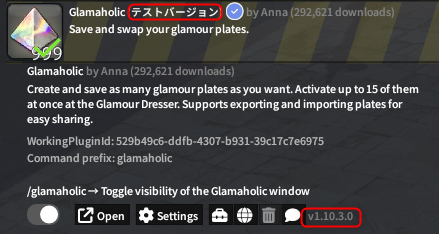
1. Dalamud設定→試験的機能タブ
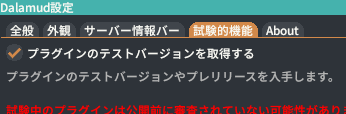
2.プラグイン一覧にて右クリック→「Receive plugin testing versions」

その後一旦プラグインを無効にして再起動します。
するとこのようになります↓
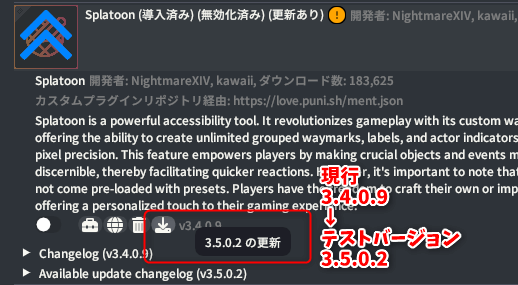

インストールする方法
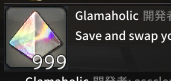
「Glamaholic」と検索し、インストール。
使い方の解説
ウィンドウの呼び出し方法
まずはウィンドウを呼び出す方法から。
2種類あります。
✅ チャット欄に /glamaholic と入力する
✅ ミラージュプレート編集画面のウィンドウの左上のボタンを押す
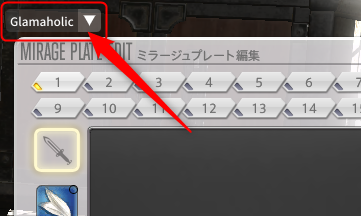

「ミラージュプレート編集画面」
でのスクリーンショットです。
街中で開くときには表示されません。
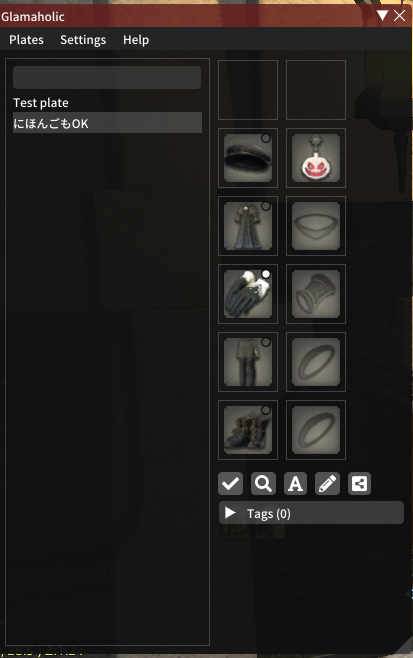
こんな画面が出てきます。
Plate(ミラプリのセットのことを指します)を追加する方法
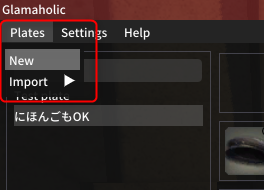
「Plates」→「New」の順でクリック。
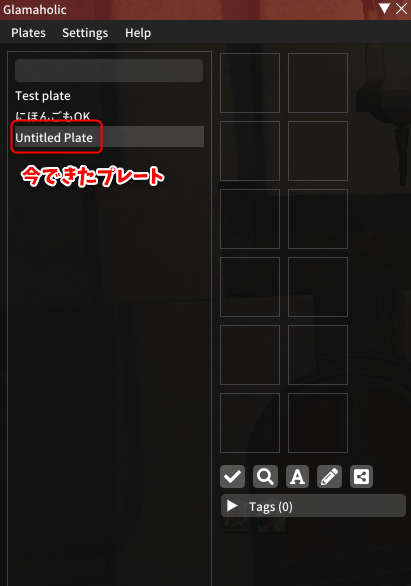
空っぽのプレートが作成されます。
実用例「自分のミラプリ保存・出力」
ミラージュプレートに保存されているミラプリをGlamaholicに保存する
保存したいミラプリのページを開いた状態でGlamaholicの▽を押す。
「Create Glamour Plate」→任意の名前を入力しEnter。
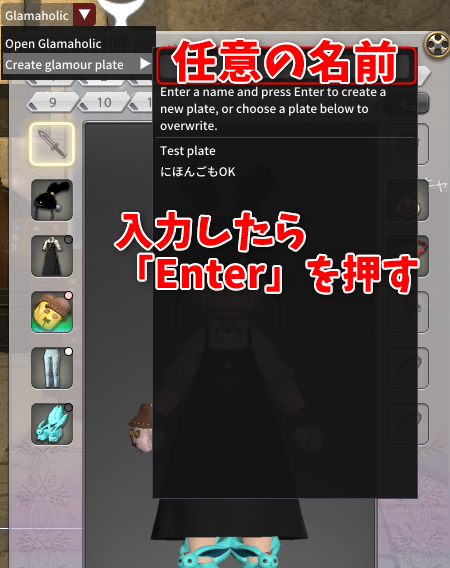
ここでは「スプリガンキャップ」としておきます。
日本語だと、入力し終わらないと表示されません。
入力しづらいと感じる場合は、クリップボードから貼り付けすると良いです。
Ctrl+V で貼り付けできます。
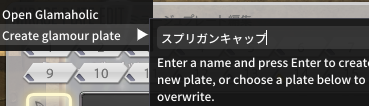

するとこのようにGlamaholicのウィンドウに保存されます。
パンプキンイヤリングのところに黄色い枠が表示されていますが、
これは「ミラージュドレッサー内にこの装備がありません」の表示です。
こちらは愛蔵品キャビネットに入っているので、愛蔵品キャビネットを一回開くと
該当のアイテムを認識するので枠が消えます。
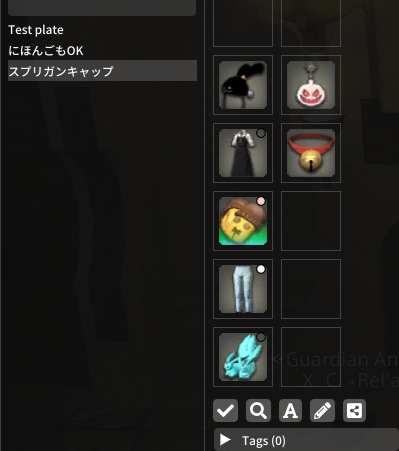
Glamaholicからミラプリをプレートにコピーする
保存したミラプリを出力するためには、
プレート編集画面で上書きしたいプレートを開いた状態にして
Glamaholic側で出力したいミラプリの✅マークを押します。
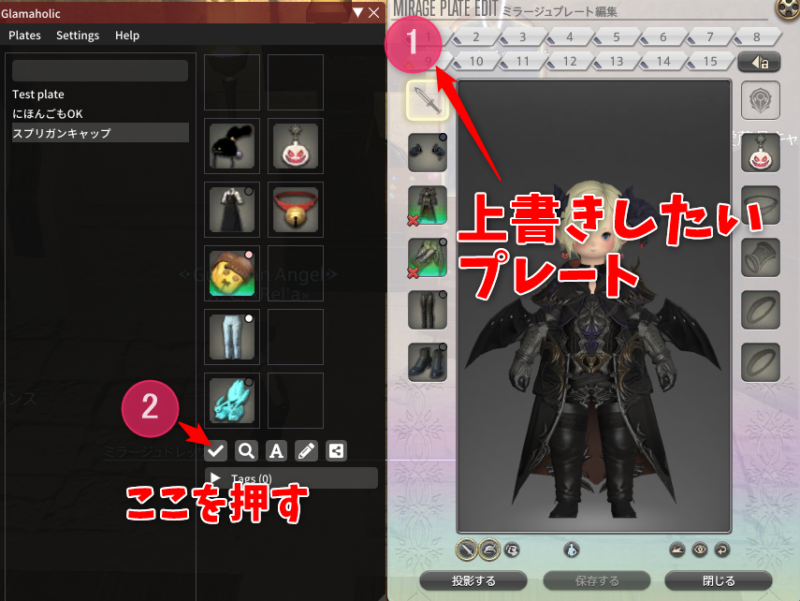
↓

ミラプリを出力し、他人と共有する
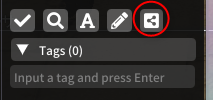
ここをクリックするとクリップボードにコピーされます。
こちらは例で紹介しているミラプリを出力したものになります。
{“Name”:”スプリガンキャップ”,”Items”:{“Head”:{“ItemId”:7544,”StainId”:0},”Body”:{“ItemId”:30052,”StainId”:0},”Hands”:{“ItemId”:9300,”StainId”:103},”Legs”:{“ItemId”:21939,”StainId”:101},”Feet”:{“ItemId”:21035,”StainId”:0},”Ears”:{“ItemId”:8715,”StainId”:0},”Neck”:{“ItemId”:23360,”StainId”:0}}}
以下ようにします
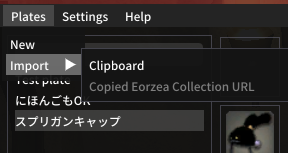
「Plates」→「Import」→「Clipboard」でクリップボードからインポートできます。
実用例「他人のミラプリを保存・試着」
まず他人のプロフィールを開きます。
左上にGlamaholicのメニューが追加されています。

クリックするとこのようなメニューが開きます。
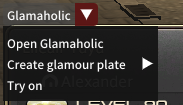
Open Glamaholic →Glamaholicのウィンドウが開く
Create glamour plate → その人のミラプリをGlamaholicに保存する
Try on →その人のミラプリ一式を試着する
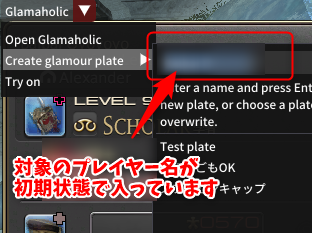
Glamaholicに保存してからの使い方は上記で説明したとおりです。
最後に
ミラージュプレートが少ないことに悩んでいる人にはピッタリのプグインですね。
細かい機能で説明していないところはありますが、
最低限使えるようにするための知識はまとめられたかなと思います。





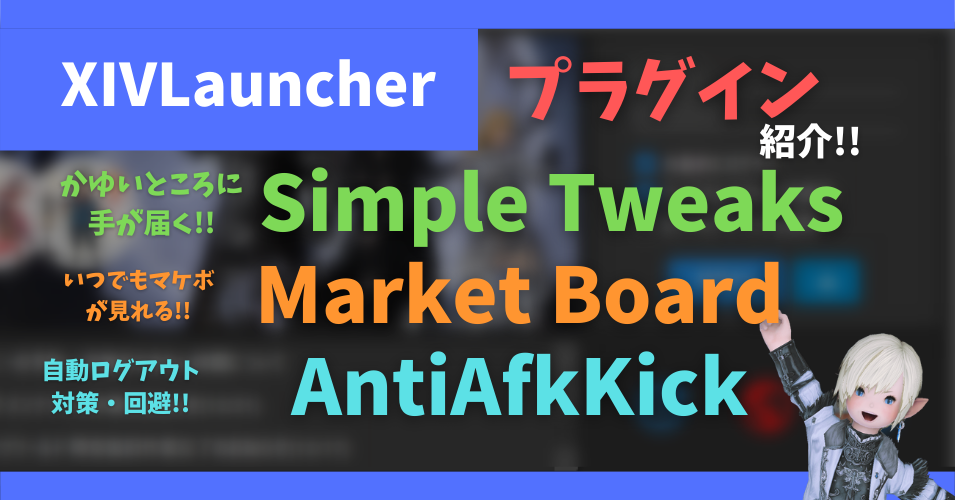
コメント
コメント一覧 (9件)
7.0でこのプラグインは削除されちゃいました?
使えなくなってます…
たしかに更新は来ていないですね。。
解決?とは行きませんでしたが進展したので報告します。
Glamaholicのタブ欄(Plates Setting Help)のSettingの設定が正しく行えてなかったことが原因のようです。
現在はミラージュドレッサーからミラプリ画面を開くと左上のボタンが表示されるようになりました。
しかし、街中等でミラプリ画面を開いても左上のボタンは未だ表示されない状況です。
引き続き改善が確認出来たら報告します。
申し訳ありません!



今確認したところ各ウィンドウの左上に表示する設定をみつけました。
上から3つにチェックを入れておくといいと思います。
また、ミラージュプレートの画面はドレッサーのところ(編集画面)でなければ
左上にGlamaholicの設定は表示されません。
↓街中(選択画面)
↓ドレッサー(編集画面)
再インストールしたところ、他プレイヤーの左上にはボタンが表示されるようになりましたが、自分のミラプリ画面左上には表示されない状況です。
色々試してみて改善されたら報告させていただきますね!
失礼します。
ミラプリの画面が認識されていないのか、ミラージュプレート編集の画面のウィンドウの左上のボタンが表示されません。
どういった原因が考えられるでしょうか?
コメントありがとうございます。
他プレイヤーに対して「調べる」をすると表示されるウィンドウの
左上に表示される「Glamaholic⇩」は表示されるでしょうか?
早急なお返事ありがとうございますm(_ _”m)
他プレイヤーに「調べる」を実行しても左上に表示されません。
参考までに、ログインしてGlamaholicを起動すると黄色字で「Warninngs」と警告が表示され、
「The Armoire is not loaded. Open it once to enable glamours from the Armoire.」
→翻訳:(戸棚はロードされていません。一度開くと、戸棚からグラマーを有効にできます。)
「Glamour Dresser is empty or has not been opened. Glamaholic will not know which items you have.」
→翻訳:(グラマー ドレッサーが空であるか、開かれていません。グラマホリックは、あなたがどのアイテムを持っているかを知りません。)
上記の2文が表示される状況です。
警告を参考に、ミラージュドレッサーと愛蔵品キャビネットを開くと警告は消えますが、ミラプリ画面左上の「Glamaholic↓」が表示されません。
他プレイヤーに「調べる」を実行しても同様です。
初めてみるエラーですね・・・
そもそもGlamaholicを使うにあたって準備のようなものは必要なかったはずです。
XIVLauncherフォルダ内のpluginConfigフォルダとinstalledPluginsフォルダから
Glamaholicを消して、再起動してからもう一度インストールしてみたらどうなるでしょうか?
これぐらいしか対処法が今のところ思いつかないですね、申し訳ないです。